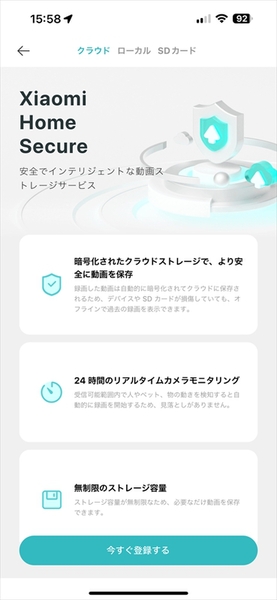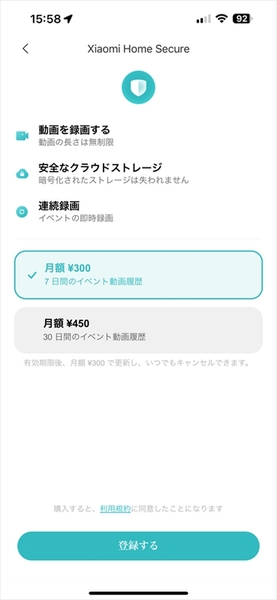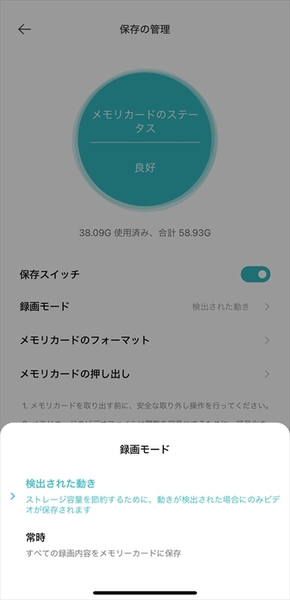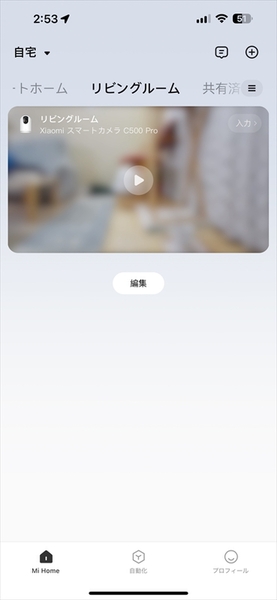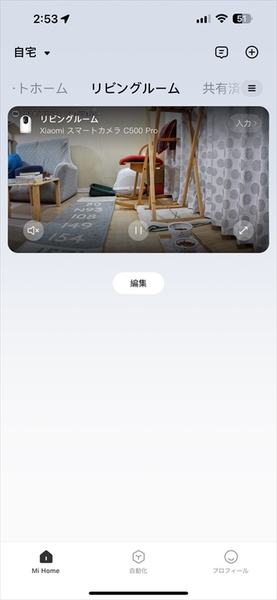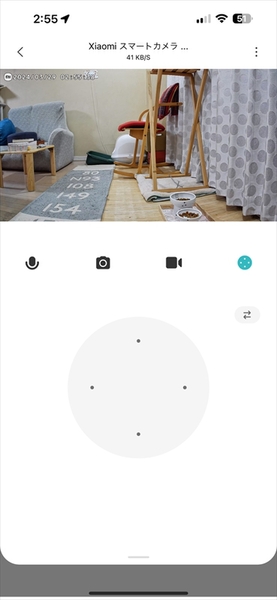◆老いた愛猫に何かあると困るので
いつでも見守れるように猫専用ネットワークカメラを導入
我が家にはじめて「ネットワークカメラ」(あるいは「見まもりカメラ」)を導入したのは2020年のこと。老いた愛猫の大五郎の具合がいよいよ悪くなったため、離れていてもその様子をチェックできるよう導入したのである。何かあったらすぐ確認できるように。長時間家を空けるとき、部屋の隅っこでじっと丸まってるとき、邪魔しないで様子を見られるように。
何台か試しに購入してみたのだが、そのひとつがシャオミの「Mi 360°家庭用スマートカメラ 2K」だったのである。このデザインは現行の「スマートカメラ C300」に受け継がれている。
そのおかげで、最後の日にいつも寝ていた場所に飛び乗ろうとして失敗した姿も記録されていたりするわけだが、それ以来、大変重宝している。うちはたまたまそれがきっかけだったけど、犬や猫が健康であれどうであれ、カメラを設置しておけば長時間留守にするときも、ちゃんと食事をしているかトイレに行っているかを確認できてありがたいのである。
そして今回、シャオミ「スマートカメラ C500 Pro」にとうとう「ペット検出」機能がついたのだ。
最初のセッティングを乗り越えればあとは簡単
「ネットワークカメラ」「見まもりカメラ」「セキュリティカメラ」など呼称はあれこれあるけれど、「スマートカメラ C500 Pro」もそのひとつ。どれも最初にやることは「設置」と「ネットワークへの接続」だ。
普通は「設置」が先だろうけど、家庭で使う製品はまず「接続」して動作確認をしたいようね、ってことで接続から。この手のカメラは基本的に無線LANでネットワークにつながり、映像を記録し、スマホを通じてその映像を見ることができる。
ネットワークへの接続はシャオミのスマートホームアプリ「Mi Home」を使う。要Xiaomiアカウントだ。USB Type-C端子に充電アダプターにつながったケーブルを挿すとすぐに電源がオンになり、初期化がはじまる。指示に従ってアプリからそこにアクセスし、家庭のWi-Fi情報(SSIDやパスワード)をカメラに転送する。
カメラ側から音声で手順を案内してくれるが、これが英語と中国語のみなので、アプリの画面を見ながらするのがいい。忘れてはならないのが、microSDカードの準備。記録した映像はクラウドにアップロードしてそれを閲覧するタイプと、カメラ内にローカルで保存してそこに直接アクセスするタイプがあるが、C500 Proは「その両方」に対応しているのがいい。
クラウドストレージ「Xiaomi Home Secure」は便利だが月額300円からと有料なので(7日間のイベント動画履歴)、月々の支払を増やしたくない人や、クラウドにプライベートな映像を上げるのが不安だという人はローカルに保存すればいい。
ローカルでの保存はmicroSDカード。最大で128GBまで対応するので、64GBや128GBのメディアを用意しておくといいだろう。メディアがいっぱいになると古いものから上書きされる。常時保存にすると24時間すべて保存してくれるけど、あとから見返すのも大変だし、メディアの埋まる速度が半端じゃないので(数日で30GBを越えた)、動きが検出されたときだけ録画するという設定がいいだろう。
メディアスロットはカメラ部を上に回すと、顎の下から出てくるのでそこに挿すべし。
わたしはローカルに保存したいので、最初にこれに設定する。ローカルへの保存でも、外部からアクセスできるから今のところ問題ない。そして、Mi Homeアプリを使ってカメラの動作チェックだ。
つながったら動作チェック。画面に十字パッドを表示して該当する方向を押す。あるいは画面を指でフリックして動かしてもOKだ。まずはリアルタイム視聴でアングル調整。再生ボタンをタップすると現在の映像になる。
これをコントロールするには右上の「入力」をタップ。画面が切り替わるので上下左右に動かして調整する。